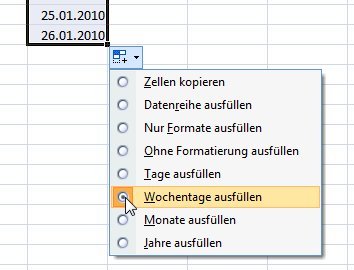26.02.2010 | Tipps
Sobald sich in einer Tabelle Daten ändern, berechnet Excel automatisch alle Formeln neu, die sich auf die geänderte Zelle beziehen. Eigentlich ist die Automatik erwünscht, damit die Tabelle stets auf dem neuesten Stand ist. Bei komplexen Tabellen kann das aber eine Weile dauern. Wer Zeit sparen möchte, kann die automatische Berechnung abschalten.
21.02.2010 | Tipps
In vielen Excel-Tabellen sind Zufallszahlen erforderlich. Dank der Funktion „=ZUFALLSZAHL()“ kein Problem. Müssen die Zufallszahlen aktualisiert werden, markieren die meisten Anwender die entsprechende Zelle und drücken die [F2]- sowie die [Return/Eingabe]-Taste. Viel zu aufwändig. Es geht auch mit einem einzigen Tastendruck.
14.01.2010 | Tipps
Formeln sorgen dafür, dass sich Rechenergebniss bei Änderungen automatisch aktualisieren. Das ist nicht immer erwünscht. Wer Formeln durch das aktuelle Ergebnis ersetzen möchten, kann sie mit dem kostenlosen Formeltools 2.0 umwandeln.
26.12.2009 | Tipps
Beim Aufruf des Dialogfensters „Datei | Öffnen“ zeigt Word Dateien standardmäßig in alphabetischer Reihenfolge. Praktische wäre es, wenn die Dokumente in chronologischer Folge gelistet wären. Die zuletzt bearbeiteten Dateien stünden dann immer ganz oben. Mit folgendem Trick lässt sich die Standardreihenfolge festlegen.
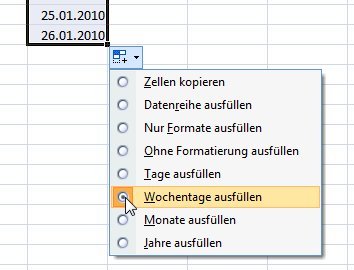
15.12.2009 | Tipps
Mit Excel eine fortlaufende Datumsreihe einzufügen, ist kein Problem. Schwieriger wird’s, wenn in der Reihe ausschließlich Wochentage auftauchen sollen. Mit folgendem Trick lassen sich mit nur einem Klick alle Wochenenden aus der Datumsreihe entfernen.
01.12.2009 | Tipps
Das Drucken von Excel-Tabellen klappt nicht immer auf Anhieb. Mitunter erscheinen nur die ersten Zeilen auf dem Papier; vom Rest der Tabelle ist nichts zu sehen. Ursache ist meist eine falsche Einstellung des Druckers. Zum Glück lässt sich das Problem rasch lösen.
18.11.2009 | Tipps
Wer genau hinsieht, kann anhand der Formeln und Bezüge erkennen, wie eine Excel-Tabelle aufgebaut ist. Wer das nicht möchte, kann Berechnungen und Formeln verstecken.
30.10.2009 | Tipps
In einer Tabelle kann Excel entweder die Formel oder das Ergebnis anzeigen – aber nicht beides gleichzeitig. Oder doch? Mit einem Trick lässt sich Excel überreden, sowohl die Formeln als auch die jeweiligen Ergebnisse einzublenden.